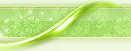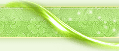مع تطور التقنية , زادت نسبة إعتمادنا على الإنترنت
وصار الإيميل جزءً لا يتجزء من حياتنا ولا يمكننا أن " نسقم " عنه أبداً
يمكنك متابعة كافة الرسائل التي تصلك على بريدك الإلكتروني
( سواء هوتميل / جي ميل / ويندوز لايف .. أو غيرهم )
على جهازك الايفون أو الايباد أو حتى الأيبود توتش بكل بساطة , ناهيك عن إمكانية الرد على الرسائل وإرسال رسائل جديدة .
شرح ربط الإيميل بالاي فون / الاي باد / الاي بود بالصور
في البداية , نضغط على ايقونة الإيميل الموجودة في الصفحه الرئيسية
لما نضغط عليها , بتطلع لنا هالشاشة
من هنا تختار الخيار اللي يناسب إيميلك , وإذا ماحصلت اللي تبي اضغط على ( Other ) ..
بالنسبة لي أنا أخترت الأخيرة لانها خاصه حق الهوت ميل وربعه
ومن هالخيارات تختار أول وحده
( Add Mail Account – إضافة حساب بريد )
الخانة الأولى هي الاسم اللي بيطلع إذا أرسلت لأحد إيميل ..
أما الخانة الثانية فتكتب فيها إيميلك ,
والخانة الثالثة الباسورد ..
وأما الاخيره فتطلع من نفسها تلقائي ( مع غالب الإيميلات )
بعدما تضغط على كلمة ( Next )
بيأخذ الجهاز شوي وقت عشان يتواصل مع الموقع ويتأكد من بياناتك وبعدين خلاص بيكون الإيميل انربط ..
بعد كذا تطلع من الإعدادات وثم نروح لنفس أيقونة الإيميل اللي ضغطناها في البداية وبيفتح لنا الإيميل زي كذا
عذراً , أنا شوي بثر ورابط كذا إيميل في جهازي .. كما تشوفون قدامكم فيه كذا خانة ( الهوت ميل , الجي ميل ) هذي إيميلات مربوطه سابقاً ,
وإذا تبي أي ايميل من إيميلاتك تقدر تضغط عليه بكل بساطة ( مثلاً الهوت ميل ) وتشوف الرسايل اللي فيه ,
أو اذا تبي تقدر تضغط على الخانة الأولى وتشوف كل الإيميلات المربوطة في جهازك
* بالنسبة للي يبي يربط أكثر من إيميل , بكل بساطة يروح " للإعدادت " ومن ثم " جهات الإتصال والإيميل " وبتطلع له هالشاشة
يضغط على " Add Account "
ومن ثم يسوي نفس الشرح اللي سويناه فوق من جديد
* * * *
عينة لطريقة عرض الرسائل في الايفون
هنا نشوف صورة لكيفية عرض الإيميلات في الايفون
الغرض من هالصوره هو أننا نشوف كيف الايفون يعرض الإيميل بألوانه وبتنسيقة مثل مانشوفها في اللاب توب , لأن فيه أجهزة تعرض لك الرسالة بدون الوان ولا تنسيق ولا صور .. وكذا احس تنسد نفسك وتحسسك أنك جالس تقرأ في المفكرة
* * * *
شرح الشريط السفلي الموجود في الإيميل
نشرح وبإختصار الشريط السفلي الخاص بالإيميل
1- تحديث الإيميل من أجل تحميل الرسائل الجديدة
2- نقل الرسالة للأرشيف
3- حذف الرسالة
4- يظهر لك عدة خيارات , من ضمنها ( رد , إعادة توجيه )
5- كتابة إيميل جديد
* * * *
شرح كيفية إرسال الصور من الأيفون والأيباد عن طريق البريد
ببساطة كل اللي عليك تسويه هو أنك تدخل على الصور ومن ثم تتصفح الالبومات الخاصة فيك .. لحد ما تلقى صورة تعجبك
حصلت لك صورة ؟ .. خلاص بس اضغط على الخانة الاولى اللي على اليسار
( المربع اللي طالع منه سهم )
وبعدين بتطلع لك هالخيارات
تختار الخيار الأول , وبعدها وبطريقة جميلة ..
تصغر الصورة شوي وتتقدم وبعدين تتغير الخلفية اللي ورى وينفتح الإيميل حقك ..
ومن ثم ترجع الصورة لورى وتنلقص في صفحه الإيميل
وبكذا يكون باقي عليك بس تكتب الإيميل اللي تبي ترسل له الصورة وخلاص
--